- Central de conhecimento
- Conta e configuração
- Integrações
- Habilite a integração do Google Search Console no HubSpot
Habilite a integração do Google Search Console no HubSpot
Ultima atualização: 24 de Abril de 2024
Disponível com qualquer uma das seguintes assinaturas, salvo menção ao contrário:
-
Marketing Hub Professional, Enterprise
-
Content Hub Professional, Enterprise
- Marketing Hub Basic (versão anterior)
A integração do HubSpot com o Google Search Console traz dados das pesquisas do Google para a sua ferramenta de SEO. O Google Search Console é uma ferramenta gratuita que pode ser usada para qualquer site na sua conta do Google. O Métricas da integração incluem o número de visualizações e cliques que seu site obtém para termos de pesquisa específicos. Você também pode ver a posição média em que seu site aparece em uma página de resultados de pesquisa do Google.
Antes de começar
Configurar o Google Search Console em sua própria conta do Google
Antes de começar, confirme que você tem acesso ao Google Search Console na sua conta do Google. Se você não tiver acesso ao Google Search Console, saiba como configurar o Google Search Console para seu site.
Verificar a propriedade do site com o Google
O Google exige uma etapa de verificação para confirmar a propriedade do seu site.
- Todos os sites hospedados pela HubSpot são verificados com o Google Search Console automaticamente pelo método de verificação do arquivo. Cada site hospedado pela HubSpot contém um arquivo exclusivo que está visível apenas para o bot de verificação do site do Google. Isso significa que, depois de ativar a integração do Google Search Console, você estará pronto para começar a visualizar esses dados no HubSpot.
- A propriedade do site pode ser verificada usando propriedades de prefixo de URL e propriedades de domínio.
- Ao verificar a propriedade do site utilizando propriedades de domínio, o seu site não será verificado automaticamente com o Google Search Console. Sigaestas instruções para verificar a propriedade do local.
-
- Se seu site estiver hospedado na HubSpot, você utilizar o método de verificação de arquivos ou as propriedades de prefixo de URL e o site não for verificado automaticamente com o Google Search Console, entre em contato com o Suporte da HubSpot.
- Se seu site não estiver hospedado na HubSpot, trabalhe com seu desenvolvedor da Web para verificar a propriedade do seu site com o Google Search Console.
Habilite a integração do Google Search Console no HubSpot
Você pode integrar seu Google Search Console ao nosso sistema de gerenciamento de conteúdo (CMS) e ao nosso Marketing Hub. Como parte dessa integração, o Serviço de assinatura poderá visualizar, gerenciar e armazenar propriedades que incluem a lista de sites e domínios que você controla no HubSpot e os dados do Google Search Console para as propriedades conectadas.
- Na sua conta HubSpot, clique no ícone do Marketplace marketplace na barra de navegação superior e selecione HubSpot Marketplace.
- Use a barra de pesquisa para localizar e selecionar a integração do Google Search Console.
- No canto superior direito, clique em Instalar aplicativo.
- Na caixa pop-up, clique em Instalar aplicativo.
- Insira suas credenciais do Google e clique em Permitir para conceder permissão da HubSpot para conectar sua conta do Google.
Observação: a integração do Google Apps solicita permissão para todas as ferramentas do Google disponíveis no HubSpot. Ele não solicitará acesso a contatos, calendário ou e-mail, a menos que você já use seu Centro de vendas ferramentas para se conectar calendário do Google ou Gmail.
Domínios com conteúdo anexado aos seus tópicos na ferramenta SEO aparecerá em Sites conectados na integração do Google Search Console. Para exibir domínios rastreados:
- Na sua conta HubSpot, clique no ícone de <configurações< <settings icon< na barra de navegação superior. No menu da barra lateral esquerda, acesse <Integrações< > <Apps conectados<.
- Clique em Google Search Console.
- Se algum dos sites não for rastreado pelo Google, clique em Adicionar ao lado do nome do domínio.
Observação: apenas o usuário que conectou a integração pode adicionar sites não rastreados.
- Na caixa pop-up, selecione Tipo de propriedade do GSC com o qual deseja verificar o domínio e clique em Adicionar.
- Se um domínio estiver na seção Sites conectados, mas não estiver verificado, clique em Mais > Verificar.
Exibir as métricas do Google Search Console no HubSpot
Com a integração do Google Search Console habilitada, a sua ferramenta de SEO e a guia Otimização da sua página ou detalhes do post de blog terão as seguintes métricas:
- Posição média: o domínio do site recebe um valor de posição numérica com base em sua posição em uma página de resultados de pesquisa do Google, onde a posição 1 é a posição superior. Esse número proporciona um grande nível de compreensão do desempenho do seu site nos resultados de pesquisa com relação ao seu tópico. Saiba mais sobre como essa posição é calculada. É esperado que o número de posição média que você vê na sua ferramenta de SEO não corresponda exatamente às análises de pesquisa do Google que você vê para sua própria frase de tópico. A sua localização, histórico de pesquisa, tipo de dispositivo e outros fatores dinâmicos afetarão esses resultados sempre que você pesquisar um termo.
- Total de impressões: uma impressão é contabilizada sempre que o conteúdo aparece nos resultados de pesquisa para a frase de seu tópico.
- Taxa média de cliques: o número médio de vezes que alguém clicou em seu conteúdo em uma página de resultados de pesquisa do Google. Se um indivíduo clicar no mesmo link várias vezes, ele será contabilizado apenas uma vez.
- Principais consultas de pesquisa: esses são os termos de pesquisa que exibem seu conteúdo nos resultados de pesquisa do Google. Você pode ver as principais consultas de pesquisa no Otimização painel na página ou editor de postagem do blog , e em o Conteúdo do subtópico painel de detalhes em sua ferramenta SEO.
- Cliques: o número total de cliques em uma página de resultados do mecanismo de busca para uma consulta específica que envia um visitante à sua página.
Observação: o processamento de dados do Google requer até dois dias. Ao revisar seus dados, somente as informações dos dois dias anteriores serão precisas.
Para adicionar métricas do Google Search Console ao seu painel de SEO:
- Na sua conta da HubSpot, acesse Conteúdo > SEO.
- Clique em Tópicos para visualizar o painel Tópicos.
- No canto superior direito, clique em Trocar colunas.
- Na caixa de diálogo, marque a caixa de seleção referente às métricas do Google Search Console que você deseja exibir em seu painel e clique em Salvar.
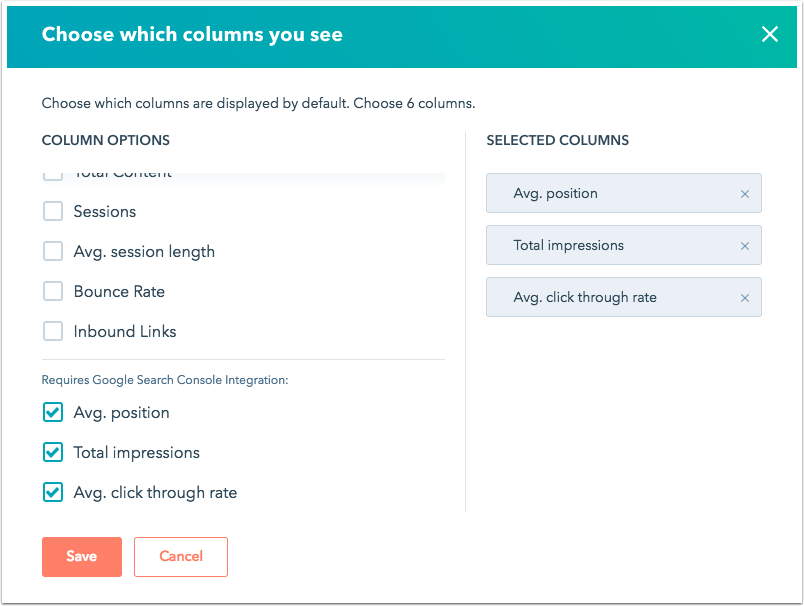
Para ver as consultas de pesquisa e métricas do Google Search Console referentes a uma página ou blog específico
- Na sua conta HubSpot, navegue até suas páginas de destino, páginas do site ou blog.
- Clique no nome da página ou post de blog que você deseja analisar.
- Clique na guia Otimizar.
- No menu da barra lateral esquerda, clique em Pesquisar consultas. Use o menu suspenso Intervalo de datas para ajustar o intervalo de datas para suas métricas.
- Você deve configurar as propriedades de prefixo de URL para os subdomínios para ver os dados de consulta de pesquisa do Google para posts e páginas de blog específicos.

Se você tem Marketing ou Centro de conteúdo Profissional e Empreendimento , você também pode visualizar relatórios de SEO em sua conta HubSpot:
- Na sua conta da HubSpot, acesse Conteúdo > SEO.
- Clique na guia Analisar para visualizar os relatórios de SEO. Os relatórios também exibem dados do Google Search Console.